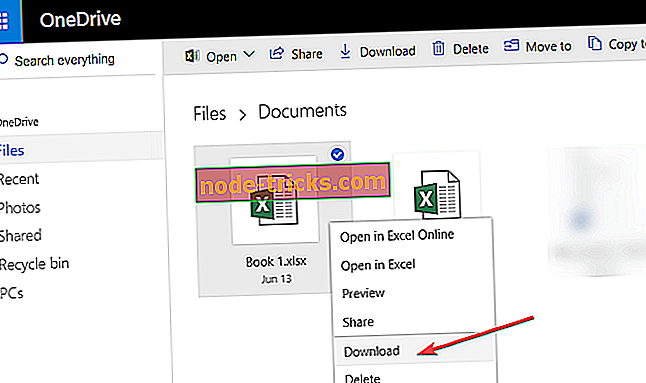Kaip atsisiųsti dokumentus, nuotraukas iš „OneDrive“
„Microsoft OneDrive“ operacinėje sistemoje „Windows 10“, „Windows 8“ yra gera funkcija, kurią galite naudoti norėdami išsaugoti savo dokumentus ir nuotraukas, kurių maksimali talpa yra 25 GB laisvos vietos. Matydamas, kad daugelis „Windows“ vartotojų naudoja šią funkciją šiomis dienomis, nusprendžiau sukurti šią greitą pamoką ir parodyti, kaip galite atsisiųsti dokumentus ir nuotraukas iš „Microsoft OneDrive“ saugojimo centro. Visi šie veiksmai užtruks tik keletą minučių.

Galite atsisiųsti dokumentus ir nuotraukas iš „OneDrive“ darbalaukio kliento arba „SkyDrive“ - jei neturite „Windows 10“, „Windows 8“ „OneDrive“ darbalaukio kliento. Toliau pateiktose eilutėse kalbėsime apie antrąjį metodą, nes tai yra būdas, kurį dauguma vartotojų susiduria su problemomis.
Kaip atsisiųsti failus iš „OneDrive“ į kompiuterį?
- Pirma, turėsite pasiekti toliau pateiktą nuorodą, kad pasiektumėte „Microsoft OneDrive“, kur galite prisijungti arba sukurti paskyrą
- Spustelėkite čia, kad pasiektumėte „Microsoft OneDrive“
- Pirmame „OneDrive“ puslapyje turėsite prieigą prie visų failų ar albumų, kuriuos norite atsisiųsti.
- Dešiniuoju pelės mygtuku spustelėkite norimą atsisiųsti failą ar albumą.
- Spustelėkite kairįjį klavišą meniu „Atsisiųsti“ esančiame meniu.
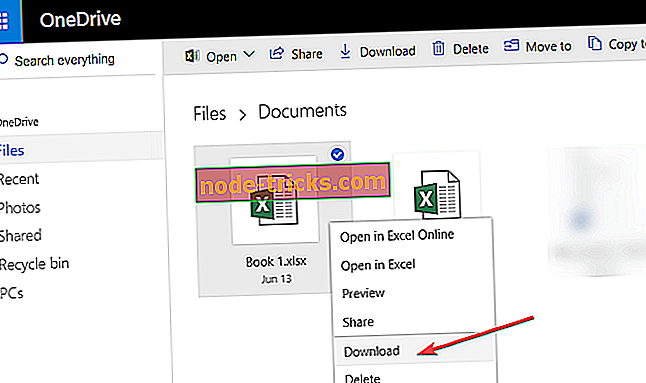
- Tai priklauso nuo jūsų interneto ryšio ir parsisiunčiamų objektų dydžio, kad nustatytumėte, kiek laiko reikia failams ar albumams atsisiųsti.
Pastaba : Priklausomai nuo failų dydžio, gali užtrukti kelias valandas.
Verta paminėti, kad viena iš dažniausiai pasitaikančių klaidų, kai pasiekiate arba atsisiunčiate konkrečius failus ir aplankus „OneDrive“, yra tokia: šis elementas gali nebūti arba nebėra . Jei negalite atsisiųsti OneDrive dokumentų ir nuotraukų dėl šios klaidos, naudokite šį trikčių šalinimo vadovą, kad jį išspręstumėte.
Taigi, jūs turite keletą žingsnių, kad galėtumėte atsisiųsti visus failus, pvz., Dokumentus ir nuotraukas iš „Microsoft OneDrive“ serverio į „Windows 10“, 8.1 kompiuterį. Ši funkcija yra labai naudinga dėl to, kad jums nereikia nerimauti dėl jūsų failų praradimo jūsų „Windows 10“, 8.1 įrenginyje tol, kol failai išsaugomi „OneDrive“ kaip atsarginė kopija.
Kalbant apie atsargines failų kopijas, galite naudoti daugybę atsarginių programų, išskyrus „OneDrive“. Peržiūrėkite mūsų gidą apie geriausią „Windows 10“ atsarginę programinę įrangą ir atsisiųskite tai, kas geriausiai atitinka jūsų poreikius.
Jei po šio vadovo kyla problemų, praneškite apie tai toliau pateiktose pastabose. Pamatysime, ką galime padaryti, kad pagerintume „Windows“ patirtį.
Redaktoriaus pastaba: šis pranešimas iš pradžių buvo paskelbtas 2014 m. Rugsėjo mėn. Ir nuo to laiko buvo atnaujintas, kad jis būtų šviežesnis ir tikslesnis .